Microsoft Excel データのインポート
Microsoft Excel データを分析のために Analytics にインポートするには、Analytics の様々なツールを使用することができます。
機能の仕組み
データ定義ウィザードを使用することで、1 つ以上の Excel ファイルの選択、インポートする 1 つまたは複数のワークシートの指定、Excel データの Analytics へのインポートを行うことができます。インポートされたデータを基に、1 つまたは複数の新しい Analytics テーブルおよび関連するデータ ファイル(.fil)が作成されます。インポートされた各ワークシートが個別の Analytics テーブルとなります。
Analytics データ ファイルには、元の Excel ファイルから完全に独立した、Excel データのコピーが格納されます。
Microsoft Excel がインストールされていないコンピューター上でも、Excel ファイルからデータをインポートすることができます。
1 つのワークシートのインポートと複数のワークシートのインポート
1 回の操作で複数の Excel ワークシートをインポートするオプションと 1 つの Excel ワークシートをインポートするオプションがあります。どちらのオプションを使用するかによって、インポート処理が多少異なってきます。
- 1 つのワークシート インポート処理時にソースの Excel データを手動で定義することもできます。
- 複数のワークシート ソースの Excel データの定義が Analytics によって自動的に行われるので、手動での定義はできません。
たとえば、複数のワークシートのインポート時には、以下を行うことはできません。
- データ型やフィールド長の指定
- インポート対象からフィールドを選択的に除外する
データを Analytics にインポート後、データ定義を[テーブル レイアウト]ダイアログ ボックスで必要に応じて調整することができます。
名前付き範囲のインポート
ワークシート全体をインポートする代わりに、ワークシートの定義された部分である、名前付き範囲をインポートできます。名前付き範囲の作成については、Excel のヘルプを参照してください。
複数のワークシートの結合
複数のワークシートを個々の Analytics テーブルにインポート後、 それらを 1 つの Analytics テーブルに結合できます。たとえば、12 個の月次テーブルのデータをすべてのデータを含む単一の年次テーブルに結合できます。個別の Analytics テーブルにインポートした後にのみ、ワークシートを組み合わせることができます。
複数の Analytics テーブルを結合する方法については、テーブルの追加 を参照してください。
ヒント
作業を減らすには、新しい結合されたテーブルでデータ定義に必要な調整を行う前に、複数のテーブルを結合してみてください。
ガイドライン
Excel でデータをインポートする手順については、下のガイドラインを参照してください。
データ型と欠落データ
Excel データをインポートする際に最適の結果を得るには、インポート対象のすべてのワークシートにおいて次のことを確認します。
- すべての列が同じデータ型である
- 空白行や空白列がない
列と文字の最大数
Excel 2007 以降
.xlsx または .xlsm ファイルからインポートできる Excel の列の最大数、およびフィールド内の最大文字数は特定の数に制限されません。
これらの Excel ファイルの種類からのインポートは、Analytics データ ファイル(.fil)における 32 KB のレコード長の制限によって制御されます。ソース Excel データ内のいずれかのレコードによって 32 KB より長い Analytics レコードが作成される場合、インポートは失敗します。
メモ
新しいテーブルを Analytics で開くとき、デフォルト ビューには最大 256 個の列が表示されます。テーブルにそれ以上の列がある場合は、必要に応じて、それらの列を手動でビューに追加することができます。
Excel 97 – 2003
.xls ファイル(Excel 97 - 2003)のインポート古い種類の処理を用いており、次を上限としています。
- 255 列
- フィールドにつき 255 文字
- レコードにつき 32 KB
- 65,000 行
サポートされている Excel のバージョン
Excel 3.0 以降の任意バージョンのデータを Excel 2016 にインポートできます。
Excel 3.0 より前のバージョンのデータをインポートしたい場合は、その Excel ファイルを .csv など Analytics がインポートできる別のファイル形式として保存します。
Web ベースの Excel ファイルはサポート外
Analytics では、Google スプレッドシートなどの Web アプリケーションから作成された Excel ファイルは直接インポートできません。まず Excel でファイルを開き、別のファイル名で保存してから、Analytics を使用して新しいファイルをインポートする必要があります。
上書きの動作
Excel データをインポートし、Analytics プロジェクト内の既存のテーブルと同じ名前を持つ新しい Analytics テーブルを作成する場合は、その既存テーブルを上書きすることもできます。
上書きされるテーブルの 2 つの部分
Analytics テーブルの上書きは、テーブルの以下の 2 つの部分が上書きされるため、複雑です。
- テーブル レイアウト。これはナビゲーターに表示される部分です。
- 関連するソース データ ファイル。これは Windows フォルダーに保存されている部分です
(テーブル レイアウトとソース データ ファイルについては、Analytics テーブルの構造を参照してください)。
テーブルのこれら 2 つの部分は、互いとは関係なく上書きされます。 これら 2 つの部分が新しいテーブルの対応する部分と同じ名前を持っている場合には、古い方の 2 つの部分が両方とも上書きされます。このシナリオは最も一般的です。
これに対し、テーブル レイアウトまたはソース データ ファイルが新しいテーブルの対応する部分と異なる名前を持つ場合は、新しいテーブルの対応する部分と同じ名前を持つ部分のみが上書きされます。
この上書き動作は、インポート対象となる Excel ワークシートが 1 つか複数かに関係なく該当します。
複数のワークシートをインポートする場合の上書き
複数の Excel ワークシートをインポートする場合、上書きの動作は[既存のテーブルを上書きする]設定と[出力パス]設定によっても変わります。
以下のセクションでは、複数のワークシートをインポートする場合にあり得る様々な上書き結果をまとめます (最も一般的なシナリオから説明します)。
名前が同じ:新しいテーブル、既存のテーブル レイアウト、既存のソース データ ファイル
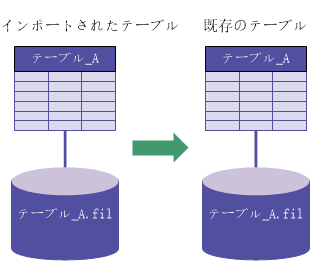
|
「出力パス」が既存のソース データ ファイルと同じ |
「出力パス」が既存のソース データ ファイルと異なる |
|
|---|---|---|
| [既存のテーブルを上書きする]がオン |
|
|
| [既存のテーブルを上書きする]がオフ |
|
|
名前が異なる:既存のテーブル レイアウト
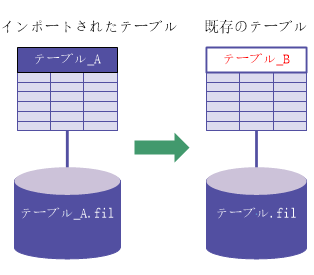
|
「出力パス」が既存のソース データ ファイルと同じ |
「出力パス」が既存のソース データ ファイルと異なる |
|
|---|---|---|
| [既存のテーブルを上書きする]がオン |
|
|
| [既存のテーブルを上書きする]がオフ |
|
|
名前が異なる:既存のソース データ ファイル
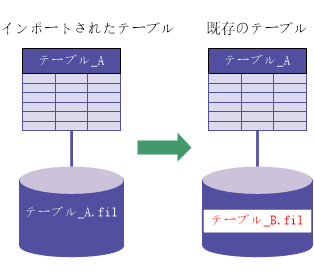
|
「出力パス」が既存のソース データ ファイルと同じ |
「出力パス」が既存のソース データ ファイルと異なる |
|
|---|---|---|
| [既存のテーブルを上書きする]がオン |
|
|
| [既存のテーブルを上書きする]がオフ |
|
|
1 つの Excel ワークシートのインポート
1 つの Excel ワークシートまたは名前付き範囲をインポートして、新しい Analytics テーブルを作成することができます。インポート処理時にソースの Excel データを手動で定義することもできます。
メモ
インポート処理を開始する前に、Excel ファイルが閉じていることを確認します。
Excel ファイルの特定と選択
- [インポート > ファイル] を選択します。
- [定義するファイルの選択]ダイアログ ボックスで、Excel ファイルを特定して選択し、[開く]をクリックします。
Microsoft Excel ファイルは、.xls または .xlsx ファイル拡張子を持ちます。
- [ファイル形式]ページで、[Excel ファイル]オプションが選択されていることを確認し、[次へ]をクリックします。
インポートするワークシートの指定
- [データ ソース]ページで、インポートするワークシートまたは名前付き範囲を選択します。
メモ
名前付き範囲を表示するには、[システム テーブルのみ]を選択解除します。
ワークシートは、ワークシート名に付加されているドル記号($)で識別されます。ドル記号は一時的に追加されたものであり、Analytics テーブル名には表示されません。
- ページのデフォルト設定を確認し、必要な更新を行って、[次へ]をクリックします。
設定 説明 先頭の行をフィールド名として使用する ワークシートまたは名前付き範囲の第 1 行の値は、Analytics テーブル レイアウトのフィールド名として使用されます。 先頭の 100 レコード Analytics はワークシートまたは名前付き範囲の先頭の 100 レコードだけを使用して、Analytics テーブルのフィールドのデータ型と長さを決定します。
大型の Excel ファイルの場合、[先頭 100 レコード]を使用すると、インポート処理の速度が大幅に上がります。
注意
最初の 100 レコードの値がすべての後続の値のデータ型と長さを正確に反映していることが確実である場合にのみ、このオプションを選択してください。
先頭 100 レコードの後の値が別のデータ型か、長い場合は、結果として生じる Analytics テーブルには不正確なデータや切り詰められたデータが含まれます。
重要なフィールドに不正確なデータや切り詰められたデータがあると、以降のデータ分析の結果が無効になる可能性が非常に高くなります。
Excel ワークシートまたは名前付き範囲全体 Analytics はワークシートまたは名前付き範囲内のすべてのレコードを使用して、Analytics テーブルのフィールドのデータ型と長さを決定します。
大きい Excel ファイルの場合、すべてのレコードを使用してデータ型とフィールド長を決定すると、インポート処理の速度は大幅に低下します。
メモ
Excel データの値のデータ型または長さが一貫しているかどうかが確かでない場合にのみ、このオプションを選択します。
Analytics フィールド プロパティの編集
Analytics は、Excel データ内の各フィールドのプロパティについて、最良の提案を行います。デフォルト設定を受け入れることも、次の手順に従って手動でフィールドを定義することもできます。
- フィールドのプロパティを確認するには、[Excel Import(Excel からのインポート)]ページのプレビュー テーブルで列見出しを選択します。
- フィールドごとに、以下に一覧されたプロパティに Analytics によって割り当てられた設定を確認し、必要に応じて更新を行います。
- プロパティの確認と編集が完了したら、[次へ]をクリックします。
| プロパティ | 説明 |
|---|---|
| このフィールドを無視する |
フィールドのデータはインポートされません。 |
| 名前 | テーブル レイアウトのフィールド名。 Analytics で割り当てた名前をそのまま使用するか、別の名前を入力します。 |
| 列見出し | デフォルトの Analytics ビューにおけるフィールドの列見出し。 列見出しを指定しない場合は、[名前]の値が使用されます。 |
|
長さ |
テーブル レイアウトにおけるフィールドの長さ。文字で長さを指定します。 日付時刻フィールドに時刻データがなく、その日付の後に 00:00:00 と表示されている場合は、フィールドの長さを短くして、空の時刻データを切り捨てることができます。 ヒント 前の画面で[先頭 100 レコード]を選択したが、このフィールドの後続の値の長さがわからない場合は、フィールド長を大きくしてください。 |
| 型 | Analytics のフィールドに割り当てられるデータ型。 Analytics によって割り当てられたデータ型を保持するか、ドロップダウン リストから適切なデータ型を選択することができます。 |
| 値 | フィールドの最初の値を表示する読み取り専用プロパティ。 この値は、行う編集に基づき動的に更新します。 |
| 10 進型(Decimal) | 数値フィールドのみ。ソース データの小数点以下桁数。 メモ [小数位]テキスト ボックスは、数値のデータ型を選択すると自動的に表示されます。 |
| 入力形式 | 日付時刻フィールドのみ。ソース データの日付時刻値の書式。 実際のデータに対応する書式を選択します。また、必要であれば、データに対応する書式を作成します。指定する書式はソース データの書式と正確に一致する必要があるためです。 日付と時刻の書式の詳細については、ソース データに含まれる日付および時刻データの書式を参照してください。 メモ [入力書式]テキスト ボックスは、日付時刻データ型を選択したときに自動的に表示されます。 |
Analytics データ ファイルの保存
[データ ファイルを別名で保存]ダイアログ ボックスで、Analytics データ ファイルの名前を入力して[保存]をクリックします。
Analytics によってデータ ファイル名があらかじめ設定されている場合は、その設定されている名前を受け入れることも、あるいは変更することもできます。
Analytics によって開かれたデフォルトのロケーションを使用しない場合は、異なるフォルダーに移動して、データ ファイルを保存することもできます。
インポートの最終処理
- [最終]ページで、新しい Analytics テーブルの設定を確認したら、[完了]をクリックします。
変更する場合は、[戻る]をクリックし、ウィザードの適切なページへと進みます。
- プロジェクトに追加中のテーブル名を入力するか、デフォルトの名前を保持し、そこで、[OK]をクリックします。
新しい Analytics テーブルは、インポートされたファイルからのデータと一緒に作成されます。
複数の Excel ワークシートのインポート
1 つ以上の Excel ファイルから複数の Excel ワークシートまたは名前付き範囲を 1 回の操作でインポートします。各ワークシートまたは名前付き範囲は、Analytics プロジェクトにインポートされると、独立した Analytics テーブルになります。
ソースの Excel データの定義は Analytics によって自動的に行われるので、手動での定義は行えないようになっています。
メモ
インポート処理を開始する前に、すべての Excel ファイルが閉じていることを確認します。
インポートするワークシートと名前付き範囲のすべての最初の行は、一貫性がある方法を使用してください。最初の行は、すべてのデータセットで、フィールド名、データのいずれかです。1 つのインポート処理で 2 つの方法を混在させないでください。
データ セットの最初の行へのアプローチに一貫性がない場合、2 つの別のインポート処理を使用してください。
Excel ファイルの特定と選択
- [インポート > ファイル] を選択します。
- [定義するファイルの選択]ダイアログ ボックスで、Excel ファイルを特定して選択し、[開く]をクリックします。
Microsoft Excel ファイルは、.xls または .xlsx ファイル拡張子を持ちます。
- [ファイル形式]ページで、[Excel ファイル]オプションが選択されていることを確認し、[次へ]をクリックします。
インポートするワークシートの指定
- [データ ソース]ページで、インポートするワークシートまたは名前付き範囲を選択します。
メモ
名前付き範囲を表示するには、[システム テーブルのみ]を選択解除します。
個々のワークシートまたは名前付き範囲を選択します。または、Excel ファイル内のすべてのワークシートまたは名前付き範囲を選択する場合には、最初のチェック ボックスをオンにします。
ワークシートは、ワークシート名に付加されているドル記号($)で識別されます。ドル記号は一時的に追加されたものであり、結果として生じる Analytics テーブル名には表示されません。
- Analytics によって割り当てられた設定を確認し、必要な更新を行って、[次へ]をクリックします。
設定 説明 テーブル名 Analytics プロジェクト内のテーブルの名前。
Analytics によって割り当てられた名前を保持します。または、テーブル名をダブルクリックし、別の名前を入力して Enter キーを押します。
メモ
このテーブル名は、データをインポートする際に作成された新しいテーブル レイアウトと新しいソース データ ファイルの両方に適用されます。
先頭の行をフィールド名として使用する 各ワークシートまたは名前付き範囲の第 1 行の値は、生成されるテーブル レイアウトのフィールド名として使用されます。
メモ
この設定は、インポートするすべてのワークシートまたは名前付き範囲にグローバルに適用されます。
既存のテーブルを上書きする Analytics プロジェクト内の同名の既存テーブルが上書きされます。
詳細については、上書きの動作を参照してください。
ファイル名を含める Excel ファイルを Analytics テーブルの名前の前に追加します。
ヒント
別のファイルのワークシートの名前が同じ場合は、Excel ファイル名を前に付けると、テーブル名の競合を回避できます。
先頭の 100 レコード Analytics はワークシートまたは名前付き範囲の先頭の 100 レコードだけを使用して、生成する Analytics テーブルのフィールドのデータ型と長さを決定します。
大型の Excel ファイルの場合、[先頭 100 レコード]を使用すると、インポート処理の速度が大幅に上がります。
注意
初の 100 レコードの値がすべての後続の値のデータ型と長さを正確に反映していることが確実である場合にのみ、このオプションを使用してください。
先頭 100 レコードの後の値が別のデータ型か、長い場合は、結果として生じる Analytics テーブルには不正確なデータや切り詰められたデータが含まれます。
重要なフィールドに不正確なデータや切り詰められたデータがあると、以降のデータ分析の結果が無効になる可能性が非常に高くなります。
Excel ワークシートまたは名前付き範囲全体 Analytics はワークシートまたは名前付き範囲内のすべてのレコードを使用して、生成する Analytics テーブルのフィールドのデータ型と長さを決定します。
大きい Excel ファイルの場合、すべてのレコードを使用してデータ型とフィールド長を決定すると、インポート処理の速度は大幅に低下します。
メモ
ワークシートの列内の値のデータ型または長さが一貫しているかどうかが確かでない場合に、このオプションを使用してください。
出力パス 新しい Analytics データ ファイル(.fil)を保存するフォルダーを指定します。
[出力パス]を空白のままにした場合には、 Analytics データ ファイルは Analytics プロジェクトが格納されているフォルダーに保存されます。
インポートの最終処理
[最終]ページで、新しい Analytics テーブルの設定を確認したら、[完了]をクリックします。
変更する場合は、[戻る]をクリックし、ウィザードの適切なページへと進みます。
新しい Analytics テーブルは、インポートされたワークシートまたは名前付き範囲内のデータを使って作成されます。
メモ
[最終]ページのテーブル名の末尾に数値が付いている場合は、同名のテーブルが既に Analytics プロジェクトに存在しているケースで、[既存のテーブルを上書きする]をオフにしていたことを意味します。
詳細については、上書きの動作を参照してください。